Utilisez le sélecteur de couleurs pour spécifier différents paramètres de couleurs, notamment les couleurs de la lumière, des matériaux, de l’arrière-plan ou les couleurs personnalisées d’un objet. Vous pouvez définir des valeurs dans l’espace de rendu ou dans l’espace d’affichage à l’aide de trois modèles de couleur différents pour vous aider à définir avec précision la couleur de votre choix.

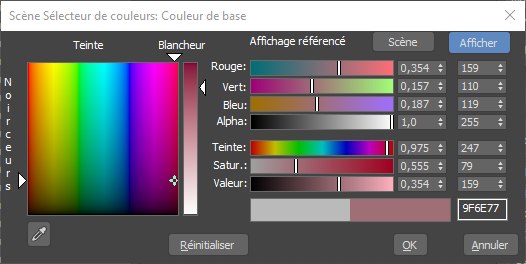
- Pour les couleurs de l’interface utilisateur et les données non liées aux couleurs, les nombres indiqués sous Flottant représentent les valeurs au format à virgule flottante, tandis que les nombres indiqués sous Entier représentent les valeurs équivalentes sous la forme d’un entier 8 bits.
- Pour les autres couleurs, les nombres indiqués sous Scène représentent les valeurs de couleur de l’espace de rendu au format à virgule flottante. Les nombres indiqués sous Affichage représentent les couleurs équivalentes de l’espace d’affichage, après application de la transformation de la vue et du codage de l’affichage, sous forme de nombres entiers. Cliquez sur l’une des étiquettes pour afficher les glissières dans l’espace correspondant. Notez que la zone Teinte/Noirceur et la glissière Blancheur sont toujours affichées dans l’espace de rendu. La transformation de couleur utilisée pour la conversion entre les espaces de rendu et d’affichage dépend des paramètres de gestion des couleurs.
La boîte de dialogue affiche trois modèles de sélection de couleurs. Vous pouvez utiliser les commandes du modèle de votre choix pour définir une couleur. Au fur et à mesure que vous modifiez les commandes d’un modèle de couleurs, les commandes des deux autres reflètent également ces changements. Voici les trois modèles de couleurs :
- Teinte/Blancheur/Noirceur (TNB)
Le modèle TNB correspond à une méthode de mélange de pigments de couleurs naturelles, partant d’une couleur pure (teinte) qui est rendue plus sombre par l’adjonction de noir ou plus claire par l’adjonction de blanc.
Ce modèle TNB est représenté par un grand cadre contenant la palette des couleurs. Dans la partie supérieure de ce cadre se trouve le spectre des couleurs pures (ou teintes). Sur le côté du cadre, vous pouvez voir des niveaux croissants de noir qui rendent la couleur plus sombre lorsque vous descendez.
Sur la droite du spectre des couleurs est située la zone Blancheur qui contrôle la quantité de blanc dans une couleur. Utilisez une position supérieure pour réduire la blancheur ou une position inférieure pour l’augmenter.
- Rouge/Vert/Bleu (RVB)
Le modèle RVB permet de définir des couleurs en faisant varier les proportions de rouge, de vert et de bleu qu’elles contiennent. Ce modèle décrit la façon dont la lumière colorée peut être mélangée. Il s'agit d'un mélange par addition de couleurs, par opposition au mélange par retrait de couleurs utilisé pour peindre et pour les autres pigments. Vous pouvez ajuster les valeurs à l’aide des glissières de couleur, des champs numériques sur leur droite (via le clavier) ou des champs à double flèche sur la droite des champs numériques.
- Teinte/Satur. (Saturation)/Valeur (TSV)
Le modèle TSV permet d’ajuster la teinte, la saturation et la valeur. La teinte définit la couleur, la saturation (ou Satur.) règle sa pureté et la valeur détermine sa brillance ou son intensité. Vous pouvez ajuster les valeurs à l’aide des glissières de couleur, des champs numériques sur leur droite (via le clavier) ou des champs à double flèche sur la droite des champs numériques.
Lorsque vous utilisez la gestion des couleurs basée sur OCIO et que vous définissez les couleurs dans l’espace Scène, les glissières signalent les couleurs qui ne peuvent pas être reproduites dans votre affichage par des bandes noires. Vous pouvez sélectionner ces couleurs : la couleur la plus proche possible s’affichera à l’écran. De plus, vous pouvez placer le pointeur de la souris sur l’icône d’avertissement qui apparaît pour savoir si la couleur appartient à la gamme de couleurs de l’affichage, à la gamme de couleurs de rendu ou aux deux.


Dans la plupart des cas, le sélecteur de couleurs est non modal, c’est-à-dire qu’il reste à l’écran jusqu’à ce que vous le fermiez. Vous pouvez utiliser d’autres commandes ou travailler dans une fenêtre et continuer à l’afficher. Toutefois, dans certaines circonstances, le sélecteur de couleurs est affiché dans une boîte de dialogue modale qui doit être fermée avant de continuer.
Interface
- Teinte/Noirceur
-
Sélectionnez une couleur en cliquant dans la zone. Pour modifier la teinte tout en laissant la noirceur inchangée ou inversement, faites glisser le pointeur le long du bord supérieur ou gauche de la zone.
- Blancheur
-
La barre verticale située à droite contrôle la quantité de blanc. La couleur définie par les pointeurs teinte et noir figure au sommet de la barre et le blanc pur au bas de celle-ci. Pour éclaircir la couleur en y ajoutant du blanc, faites glisser le pointeur de blanc vers le bas.
- Rouge, Vert et Bleu
-
Lorsqu’une glissière se trouve à l’extrémité gauche, son champ numérique affiche 0. Aucune des couleurs contrôlées par cette glissière n’est utilisée. Si la glissière se trouve à l’extrémité droite, la quantité maximale de couleur correspondante est alors utilisée.
Les champs à double flèche situés à droite de chaque glissière permettent également de définir la composante rouge, bleue ou verte.
Les couleurs des glissières changent pour afficher un aperçu de la couleur résultante en cas de déplacement de la glissière à l’emplacement choisi, sans affecter les autres paramètres de couleur.
- Teinte
-
Définit la couleur pure. Le déplacement de la glissière vers l'extrémité gauche produit du rouge pur. En déplaçant la glissière vers la droite, vous parcourez le spectre des couleurs, à savoir rouge, jaune, vert, cyan, bleu, magenta et de nouveau rouge.
- Satur. (Saturation)
-
Définit la pureté ou l’intensité de la couleur. Une couleur atténuée, dont la saturation est proche de 0, est fade et grise. Une couleur dont la saturation est élevée est très intense et pure.
- Valeur
-
Définit le contraste de la couleur. Une valeur faible assombrit la couleur, la rendant proche du noir. Une valeur élevée l’éclaircit, approchant le blanc. Une valeur intermédiaire donne une couleur définie uniquement par la teinte et la saturation.
- Sortie de couleur
-
Ces deux échantillons de couleurs, au-dessous de la glissière Valeur, permettent de comparer la nouvelle couleur, située à droite, à la couleur initiale, à gauche, dans l’espace d’affichage.
- Zone Hex
-
La zone de texte située à droite des échantillons Sortie couleur indique le triplet RVB de la couleur de l’espace d’affichage au format hexadécimal. Vous pouvez modifier la valeur ici si vous connaissez la valeur hexadécimale de la couleur d’affichage de votre choix. Vous pouvez saisir des valeurs dans les formats suivants :
- rrggbb (forme abrégée : rgb)
- #rrggbb (forme abrégée : #rgb)
- xrrggbb (forme abrégée : xrgb)
- 0xrrggbb forme abrégée : 0xrgb)
Quelques exemples :- 8a9fbb
- f80 (identique à ff8800)
- #ffaabb (identique à fab)
- 0xa1b2c3
- x7a9855
- x732 (identique à 773322)
-
 Couleur d’écran échantillon
Couleur d’écran échantillon -
Permet de choisir une nouvelle couleur en un point quelconque de l’écran. Lorsque vous cliquez sur ce bouton, le curseur de la souris se transforme en icône compte-gouttes. Lorsque ce curseur est visible, utilisez l'une des méthodes suivantes :
- Cliquez en un point quelconque de l’écran pour remplacer la couleur actuelle par la couleur du pixel situé sous le coin inférieur droit du curseur.
- Faites glisser pour actualiser en continu la couleur actuelle avec la couleur du pixel situé sous le coin inférieur droit du pointeur. Il vous est ainsi plus facile de vous assurer que vous sélectionnez la bonne couleur, lorsque la zone de la couleur souhaitée est petite (par exemple, une ligne d’un pixel d’épaisseur).
- À tout moment, appuyez sur la touche Maj et maintenez-la enfoncée pour mélanger de façon homogène la couleur actuelle et des couleurs que vous survolez avec le curseur.
Au lieu de remplacer la couleur actuelle par la nouvelle couleur échantillonnée, un échantillonnage lissé mélange progressivement la couleur échantillonnée avec la couleur actuelle, ce qui permet d’obtenir une transition de couleur lissée au cours de l’échantillonnage. Cette méthode est utile pour échantillonner des zones bruitées, dans lesquelles les variations des couleurs sont cumulées afin d’obtenir une couleur générale représentative.
Vous pouvez relâcher le bouton gauche de la souris tout en maintenant la touche Maj enfoncée pour déplacer la souris (sans échantillonnage), puis recommencer à faire glisser le curseur pour continuer l’échantillonnage lissé dans d’autres zones. Relâchez la touche Maj tout en maintenant le bouton de la souris enfoncé pour revenir à l’échantillonnage normal. Si vous relâchez à la fois la touche Maj et le bouton de la souris, vous quittez le mode d’échantillonnage et la souris retrouve son curseur normal et son comportement habituel.
L’outil Couleur d’écran échantillon fait correspondre la couleur échantillonnée dans l’espace d’affichage en inversant le codage d’affichage et la transformation de vue pour déterminer la couleur correspondante dans l’espace de rendu.
Il est possible d’échantillonner des fenêtres appartenant à l’instance actuelle de 3ds Max, en toutes circonstances et partout. Pour échantillonner en dehors de 3ds Max (par exemple, sur le bureau), cliquez d’abord dans une fenêtre 3ds Max, puis faites glisser le pointeur à l’extérieur.
- Réinitialiser
-
Cliquez sur cette option pour restaurer la couleur d’origine.
- OK
-
Enregistre les modifications effectuées et ferme la boîte de dialogue.
Remarque : Si vous ouvrez le sélecteur de couleurs en cliquant sur Ajouter couleurs personnalisées dans la boîte de dialogue Couleur objet, l’étiquette du bouton affiche Ajouter couleur. - Annuler
-
Rétablit la couleur initiale et ferme la boîte de dialogue.